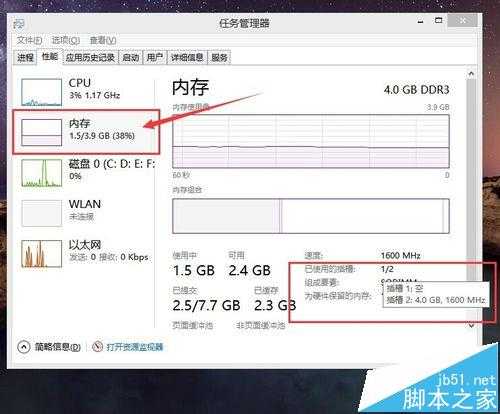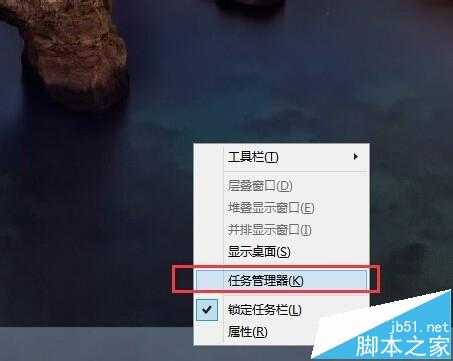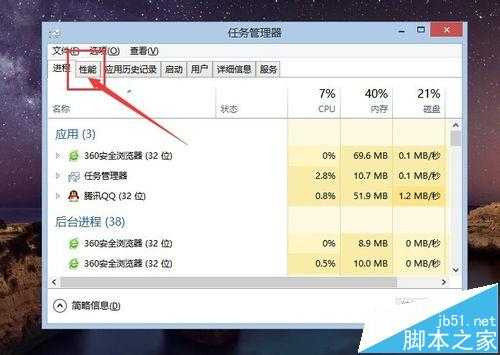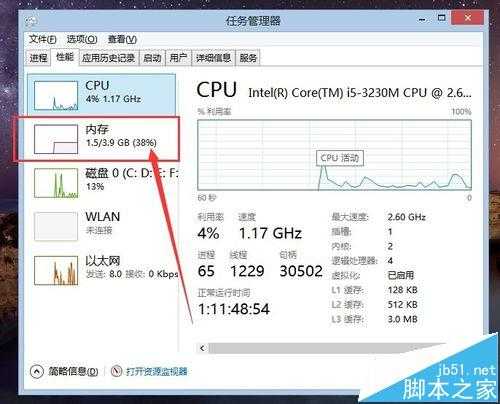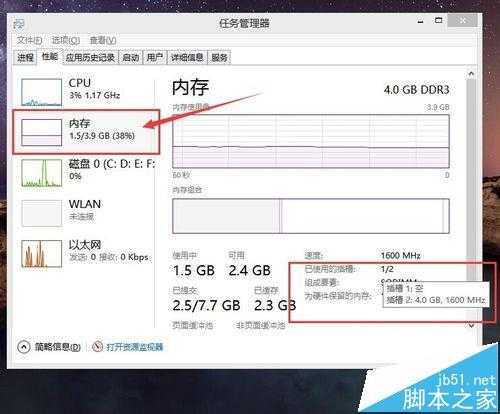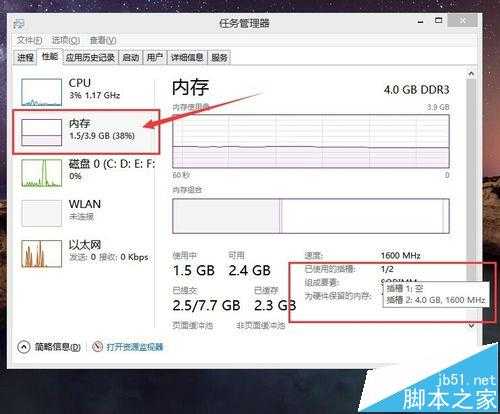神剑山庄资源网 Design By www.hcban.com
现如今,升级自己的笔记本电脑配置已经成了大势所趋,一般来说升级的无非就是多加一根内存条,问题是,你的电脑配备了额外的内存条插孔了么?好了,接下来就请大家速来围观我的经验啦。
1、首先,请大家对着电脑桌面的任务栏图标击右键,选择“任务管理器”。
2、打开任务管理器之后,点击“性能”页面,将任务管理器的状态显示页面切换到硬件的性能指标显示页面。
3、接下来,点击“内存”,然后我们就能看到内存条的运行状态啦,不过别着急,好戏还在后头呢。
4、如下图所示,查看如图所示的位置,然后我们就能看到清晰地显示出了,内存条插槽有两个,只使用了一个,嗯哼,就是这么简单。
温馨提示:此功能仅限在Win8系统中才可以使用哦,因为只有在Win8系统的任务管理器中才有这个功能,如果你也想体验的话,那么就赶紧升级自己的操作系统咯。
相关推荐:
dell戴尔笔记本电脑怎么加内存条?
电脑主板刚插入内存条就报警声该怎么办?
8g内存条安装后显示3.19G怎么办? 电脑内存条8g可用4g的两种解决办法
标签:
电脑,内存条,插槽
神剑山庄资源网 Design By www.hcban.com
神剑山庄资源网
免责声明:本站文章均来自网站采集或用户投稿,网站不提供任何软件下载或自行开发的软件!
如有用户或公司发现本站内容信息存在侵权行为,请邮件告知! 858582#qq.com
神剑山庄资源网 Design By www.hcban.com
暂无电脑不拆机怎么查看内存条插槽个数?的评论...
更新日志
2024年11月15日
2024年11月15日
- 群星《试音草原·女声篇》经典蒙古民歌[WAV+CUE][1G]
- 炉石传说月末上分卡组推荐 国服月末最快上分卡组推荐
- 炉石传说月底最强卡组有哪些 2024国服月底最强卡组推荐
- 炉石传说月初最强卡组有哪些 2024月初最强上分卡组推荐
- 狼人杀亮相原生鸿蒙之夜 假面科技强势登陆华为生态
- 12小时光线挑战!AI画质专家才是大平层首选
- 2024游戏IP报告:1~9月规模1960亿 68%用户愿为之付费
- 群星.2024-今夜一起为爱鼓掌电视剧原声带【相信音乐】【FLAC分轨】
- BIGFOUR.2013-大家利事【寰亚】【WAV+CUE】
- 李美凤.1992-情深透全情歌集【EMI百代】【WAV+CUE】
- 田震2024-《时光音乐会》[金峰][WAV+CUE]
- 群星《监听天碟3》[LECD]限量版[WAV+CUE]
- 心妤《声如夏花HQ》头版限量编号[WAV+CUE]
- 群星《摇滚五杰》[低速原抓WAV+CUE][1.1G]
- 群星 《2024好听新歌30》十倍音质 U盘音乐 [WAV+分轨]